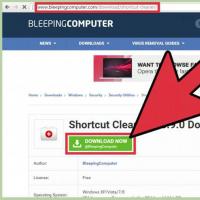Как скачать любое из интернета. Как скачать файл из интернета? Как скачать файл в Opera
Здравствуйте, дорогие читатели!
Если вы активно пользуетесь Интернетом, то наверняка не раз сталкивались с такой проблемой, как необходимость скачивания понравившегося видеоролика.
В данной статье хочу рассказать вам, как скачать видео с любого сайта.
Вы, наверное, решите, что для скачивания нужно установить какие-то особые программы. Но это не так. И слава Богу, ведь установленные спецпрограммы могут только усложнить процесс.
Загрузить видеоролик с любого ресурса без программ можно при помощи онлайн-сервисов. О самых популярных и поговорим.
Сервис Savefrom
Способ работы очень прост: заходите на данный ресурс и вписываете (вставляете предварительно скопированный) адрес ссылки интересующего вас видео.
После этого платформа дает вам на выбор несколько вариантов форматов для сохранения: 3GP, MP4 и прочие. После выбора формата начнётся процесс загрузки.
Также SaveFrom предлагает установить специальный плагин для браузера Google Chrome (тогда не придется каждый раз заходить на этот ресурс).
Есть кстати еще одна фишка, о которой, я уверен, знают не все. Если вы хотите скачать видеоролик с ютуба, то просто добавьте две буквы SS в адресной строке перед youtube и тогда сервис SaveFrom запуститься на автомате.
С помощью браузера
Второй вариант является более профессиональным. Он предполагает использование . Лично я предпочитаю Google Chrome.
Инструмент, посредством которого мы будем производить загрузку, имеется не только в моём любимом Гугл Хром, но и в большинстве других браузеров. Речь идет об «Инструментах разработчика», с помощью них можно и музыку из Сети качать.
Для запуска данной панели в Google Chrome зайдите в «Меню» (три точки в верхнем правом углу), выберите «дополнительные инструменты» — «инструменты разработчика». Или просто кликните по странице в любом месте правой кнопкой мыши и выберите «Просмотреть код».

В появившемся окне нужно зайти во вкладку под названием «Network». Теперь запустите видео, которое хотите скачать. Как вы можете увидеть, во вкладке «Network» представлены все запросы, отправленные вами посредством браузера.
Найдите требуемый файл. Это честно говоря не очень то и просто, рекомендую использовать поиск при помощи горячих клавиш Ctrl+F. Ищите mp4, как правило у видео именно такой формат.
Еще для удобства поиска используйте фильтр «media».
Заметил, что файл лучше находится, если включить полноэкранный режим просмотра.
Кликните по нему правой кнопочкой мышки и выберите Copy Link Address или Open link in new tab.
Затем откройте новую вкладку в браузере и вставьте туда скопированную ранее ссылку и кликните «Enter».

После этого нажмите правой кнопкой мыши по видеоролику и выберите «Сохранить как…».
Примечание: Для некоторых порталов (например, youtube) этот способ работает не всегда

Другие способы скачивания
Помимо вышеуказанных вариантов существуют и другие не менее действенные способы скачивания понравившегося видео из Сети на ваш ПК:
С помощью расширения FastestTube . Установите его в свой браузер и перезапустите веб-обозреватель. Кнопка загрузки появится сразу под роликом. В ее контекстном меню можно будет выбрать нужное вам качество.
Онлайн-ресурс KeepVid . Поддерживает до 60 различных видео-платформ, среди которых есть и соцсети. Однако самых популярных «социалок» рунета (ВК и Одноклассники), к сожалению, здесь нет. На главной странице сайта есть поле для ссылки. Вставьте туда URL-адрес нужного видео и нажмите «Download».
Программа StreamTransport . Позволяет скачивать с большинства популярных порталов, включая и такие, как Ютуб, Myspace, Veoh, Гугл видео и т.д. Со StreamTransport вам доступна функция автозахвата, закачка через код страницы и сохранение видео в формате МР4 или FLV. В приложении есть менеджер закачек и масса иных полезных функций.
С помощью SaveMedi a. Это англоязычный веб-сайт, который по набору функций немного уступает своим конкурентам, но пользуется не меньшей популярностью.
Программа Freemake Video Downloader . Идеально для ВКонтакте, Одноклассников, Facebook, YouTube. Позволяет скачивать ролики любого формата, в том числе и потоковое видео. По окончанию скачивания ролика его можно совершенно бесплатно перевести в оптимальный формат.
Следует отметить, что вышеуказанные сервисы способны функционировать автоматически. То есть вы можете вставить в соответствующую строчку ссылку на интересующий вас ролик и идти делать свои дела, пока программа сама будет скачивать видео на компьютер.
Но лично мне нравится пользоваться плагинами. По моему они удобнее всего Но, как правило, для каждого сайта нужен свой плагин — это минус
Вот и всё! Если вы знаете какие-нибудь иные способы, позволяющие быстро скачивать видео, то поделитесь ими в комментариях. Делитесь информацией с друзьями в соц. сетях и подписывайтесь на обновления блога. До свидания!
С уважением! Абдуллин Руслан
Видеоблоги приобретают популярность, что достаточно закономерно, ведь в них, в зависимости от тематики, можно найти практически любую информацию – от мастер-классов до лекций и развлекательного контента.
Именно из-за такого широкого прикладного применения видео, может возникнуть необходимость его скачать, чтобы посмотреть позже, вставить в презентацию и т.д., но большинство сайтов такой возможности не предлагает.
В данном материале мы рассмотрим программы для скачивания видео с любого сайта.
Выбор
Проще всего рассмотреть ситуацию на примере – это крупнейший видео-хостинг с множеством полезных файлов, но скачать их невозможно.
Такая же ситуация имеет место на большинстве иностранных и множестве российских сайтов, в том числе, предназначенных для онлайн-просмотра фильмов.
Поэтому реализуется достаточно много программ и приложений для того, чтобы скачивать видео.
Они могут быть трех типов – устанавливаемое программное обеспечение, онлайн-сервисы и расширения для браузера. Распространяются бесплатно или платно.
Кроме того, некоторые такие сервисы предлагают несколько вариантов видео – в разном качестве, с той или иной звуковой дорожкой, с субтитрами или без них.
Ряд программ и вовсе способен скачивать видео только с потерей качества . Все эти факторы и особенности нужно учитывать при выборе оптимального для себя варианта.
Принцип их действия примерно одинаковый в любом случае. При открытии страницы с видео, софт распознает, какой фрагмент является видео-файлом и обращается к удаленным серверам для скачивания. Некоторые проблемы могут возникать при работе с форматом – одни программы скачивают видео только из , другие из , а третьи с обоих типов проигрывателя.

Технические характеристики
Для того чтобы сделать наиболее оптимальный выбор, и скачать ту программу, пользоваться которой будет удобно, необходимо учитывать множество характеристик.
Для упрощения этого процесса выбора ниже приведена таблица с основными характеристиками софта.
| Название | Тип | Форматы | Дополнительные возможности |
|---|---|---|---|
| SaveFrom | Браузерное расширение | все | При установке дополнительной программы: скачивание аудиофайла из видео без самой картинки |
| UmmyVideoDownloader | Браузерное расширение | все | Скачивание аудиодорожки из ролика отдельно от картинки, скачивание в качестве FullHD |
| VDownloader | Самостоятельная программка | все + выполняет конвертацию | Конвертация формата видео, как перед скачиванием, так и после него. Скачивание отдельно только аудио- или только видео-контента из ролика. Встроенный собственный плеер. Работа с субтитрами. Поисковая строка для поиска как внутри программы, так и во внешних ресурсах |
| VideoCacheView | Мобильная утилита без установки | все, и не только видео-файлы | Может работать с кэшем браузеров, что позволяет «достать» любой файл. Склеивание файлов из фрагментов. Мобильная работа без инсталляции на ПК |
| Лови Видео | Самостоятельная программка | все | Потоковое скачивание любого открытого видео |
| ClipGrab | Самостоятельная программка | все | Нет |
| Free YouTube Download | Самостоятельная программка | Работает с YouTube |
Всегда стоит учитывать, что программы могут иметь индивидуальные особенности работы на разных ПК, с разными типами видео-файлов и т.д.

SaveFrom

Удобная программа, исправно работающая с любыми браузерами.
Сразу после установки, интегрируется автоматически.
Достаточно стабильная и функциональная, распространяется бесплатно.
Работает следующим образом: самостоятельно интегрируется в программу-обозреватель после установки, и при переходе на страницу с видео, под ним сразу же появляется кнопка скачать.
После нажатия на нее начнет осуществляться загрузка.
Устанавливаться способна во все имеющиеся браузеры сразу.
- Удобное и очень простое использование, с которым разберется даже новичок;
- Выбор нескольких вариантов качества видео;
- Стабильная работа и относительно небольшой вес софта.
- При установке программы автоматически устанавливается пакет ненужных сервисов от Яндекса, достаточно большого веса, для того, чтобы он не установился, нужно снять галочку на одном из этапов инсталляции;
- Для того, чтобы загружать видео в максимальном качествен, необходимо скачать дополнительный софт, и он же позволит вам загружать звуковую дорожку из видео отдельно от картинки;
- С некоторыми типами страниц программа просто не работает – кнопка «Скачать» не появляется.
https://youtu.be/Ov2GPlQk-eQ
Отзывы от пользователей данного софта таковы:
«Довольно удобно, меня устраивает», «Подходит только для Ютуба», «Хорошая программа, удобное управление и высокая функциональность».
UmmyVideoDownloader

UmmyVideoDownloader – это та самая программа, которую предлагает скачать и установить SaveFrom, описанный выше. Можно сказать даже, что это его расширенная версия, так как программа имеет все те же характеристики и функции, но также и несколько дополнительных. Работает также стабильно, удобный интерфейс, простое меню.
Принцип работы такой же, как у софта описанного выше – устанавливается на компьютер, интегрируется в браузер, после чего под видео появляется кнопка «Скачать» .
Сама же программа может скачиваться как через , так и самостоятельно по ссылке.
- Простой интерфейс, понятное управление;
- Возможность выбрать качество скачиваемого ролика;
- Быстрый процесс скачивания и стабильная работа.
Отзывы о программе преимущественно положительные:
«Неплохой сервис, похож на расширенную версию SaveFrom», «Хорошая удобная программа, работает, на первый взгляд, постабильнее SaveFrom».
VDownloader

VDownloader – автономная, полностью самостоятельная программа, устанавливаемая на компьютер, не взаимодействующая с браузером напрямую. Многофункциональный и удобный софт, который включает абсолютно все необходимые для просмотра и скачивания ролика, функции. Работает довольно стабильно.
Помимо собственно скачивания видео, осуществляет и ряд других функций.
Софт имеет собственный встроенный видео-плеер, который позволяет смотреть уже скачанные ролики.
Работает со встроенными или скачанными субтитрами, имеет поисковую строку.
- Позволяет выбирать качество скачиваемого видео;
- Позволяет выбрать формат этого видео, то есть осуществляет конвертацию видео из того формата, в котором оно было залито, в желаемый (также может и те ролики, которые уже были скачаны ранее);
- Можно загрузить отдельно только звуковой или только визуальный контент из видео-ролика, причем выбранного формата и качества.
<Рис.6 VideoCacheView>
VideoCacheView – еще одна самостоятельная программа, напрямую не взаимодействующая с браузерами, потому не зависящая от их типа. Она имеет принципиально отличный способ действия, не такой как у других программ, описанных выше.
При просмотре любого файла на вашем ПК с помощью браузера.
Его данные остаются в вашего ПК, и теоретически, их можно оттуда восстановить.
Данная программа дает доступ к этим кэшам, благодаря чему максимально упрощается процесс скачивания.
Существенным преимуществом является также и то, что данный метод позволяет «вытащить» не только видео, но и файлы любого другого типа.
- Утилита не требует инсталляции, она является мобильной – достаточно записать ее на карту памяти для того, чтобы использовать на любом ПК;
- Имеется функция «склейки» частей роликов, так как в кэшах часто они целиком не хранятся – имеются только фрагменты того или иного видео;
- Довольно простая и стабильная программа – работает хорошо, без глюков и зависаний.
- Непривычный формат, который пользователи не ожидают увидеть при скачивании такого софта;
- Сложное управление и запутанный интерфейс, с которым нелегко будет разобраться новичку;
- Излишнее усложнение самого типа функционирования программы;
- Достаточно редко такой софт позволяет скачивать полноценный ролик надлежащего качества, так как он не хранится в кэше полностью, и даже фрагменты, которые можно «склеить» есть не все.
В настоящее время в Сети можно посмотреть любые фильмы, мультики или передачи. Но иногда по причине нестабильности сигнала видео идёт с помехами и остановками, поэтому требуется сохранение последнего на ПК. Текущая статья даст рекомендации о том, как скачать фильм из интернета на компьютер бесплатно для чайников.
Распространённые методики скачивания видео
Следует отметить, что существует несколько вариаций скачивания фильмов из интернета. Каждая имеет свои преимущества и недостатки. Эффективность различных способов пользователи оценивают индивидуально. Осуществлять загрузку можно следующим образом:
- прямым методом на специализированных ресурсах;
- посредством торрентов;
- при помощи файлообменников.
Чтобы выбрать подходящий вариант, стоит более подробно изучить особенности использования каждого из них.
Тонкости скачивания видео напрямую
Сегодня в интернете можно найти множество ресурсов с обширной видеотекой, предлагающих скачивание фильмов и прочих видеозаписей напрямую. Большинство из них абсолютно безопасны. Администраторы таких сайтов тщательно следят за появлением вирусов, размещая только качественные продукты.

Скачивать фильмы на подобных ресурсах достаточно просто. С задачей справится любой, даже чайник. Для поиска определённого кино стоит воспользоваться поисковой системой сайта. Открыв результаты запроса, нужно выбрать один. Под описанием фильма или сбоку будет клавиша «Скачать». Кликнув на неё, можно увидеть окошко с предложением сохранить контент в нужную папку на ПК. Выбрав подходящий путь, необходимо нажать «Сохранить». После этого начнётся загрузка фильма.
Использование файлов после скачивания
После загрузки фильм можно открыть при помощи имеющихся на компьютере программ. Последние, как правило, устанавливаются по умолчанию. При необходимости можно скачать другие программы. Их существует великое множество.
Некоторые видеозаписи скачиваются заархивированными. Специалисты настоятельно рекомендуют перед распаковкой таких архивов проверить их посредством антивируса. Это поможет предотвратить множество неприятных последствий.

Качаем фильмы посредством файлообменников
Чтобы скачать контент данным способом, нужно найти необходимый фильм через строку поиска в браузере. Необходимо изучить предложения на нескольких сайтах, выбрав то, которое имеет наилучшее качество и хороший перевод. Стоит обратить особое внимание на формат. Указанная информация, как правило, сосредоточена в описании. Если всё устраивает, можно кликать на «Скачать». Отправка на файлообменник произойдёт автоматически. В предложенных вариантах будет как минимум три позиции:
- бесплатное скачивание, предполагающее наличие рекламы и отличающееся низкой скоростью;
- платная загрузка – выполняется в считанные минуты;
- премиум-доступ – ещё один платный способ, при котором видеофайлы загружаются практически мгновенно.
Бесплатную загрузку можно использовать без опасений. В надёжных файлообменниках медленное скачивание имеет продолжительность от 15 минут. Немного терпения – и фильм, музыка или игра будут на компьютере. Если появится предложение демопериода, надо отказаться. После этого произойдёт перенаправление на другую страничку. Здесь придётся ввести капчу. Далее действия будут стандартными – выбор папки для загрузки, нажатие на клавишу «Сохранить».
Если во время получения заветной ссылки появилось требование о регистрации, стоит поискать другой сайт. Но можно и выполнить его – процесс займёт не более нескольких минут. Сайты, требующие указать номер мобильного, нужно покидать без дальнейших действий, так как здесь можно лишиться средств.

Скачиваем контент при помощи торрентов
Этот метод скачивания видео предпочитает большинство пользователей. Чтобы использовать его, нужно найти торрент-программу. Приложение устанавливается на ПК. Специалисты рекомендуют скачивать такие программы только на официальных сайтах, что поможет избежать вирусного заражения.
Чтобы сохранить контент посредством торрента, надо скачать соответствующий файл, а затем открыть его при помощи ранее установленного приложения. Преимущество вышеуказанного метода заключается в том, что при отключении интернета загрузка фильма остановится, но после появления сигнала продолжится с момента прерывания.
Для того чтобы сложить в голове полную картину по какому-либо вопросу, важно знать о существовании нескольких вариантов, с помощью которых можно решить проблему (хотя потом, как правило, пользуемся каким-то одним вариантом).
Как же именно можно скачать видео с Интернета на компьютер? Ниже перечислим основные способы.
Довольно часто пользователи всемирной сети сталкиваются с необходимостью скачать видеофайл с какого-то сайта. К примеру, ролик с ютуба. Как правило, такая нужда возникает в тех случаях, когда
- хочется посмотреть видео в родном плеере на компьютере,
- взять его с собой в дорогу (во внутренней памяти того же смартфона или планшета),
- либо просто сохранить на жестком диске (чтобы иметь возможность просмотреть файл без подключения к Интернету).
1. Прямая загрузка
На некоторых сайтах и видеохостингах рядом с роликом размещена ссылка на скачивание. Вам лишь нужно нажать на ее и подождать какое-то время (все зависит от размера файла и скорости вашего Интернета).
Понятно, что данный способ скачивания является самым простым и понятным, однако далеко не все сайты предоставляют такую возможность.
2. Использование онлайн-сервисов
Одним из самых популярных и простых в использовании сервисов является
Там поддерживается сразу несколько популярных видеохостингов и сайтов (в том числе ютуб, ВКонтакте vk, фейсбук, Одноклассники, vimeo.com и другое). Чтобы скачать нужный файл, нужно ввести его URL-адрес в поле на главной странице сервиса savefrom.net, а затем нажать оранжевую кнопку справа.
Если вы находитесь на странице YouTube с понравившимся Вам видео, то можно поступить проще.
В верхней строке браузера добавьте перед словом «youtube» две буквы «s» так, как показано ниже на рисунке 3.
Пример. После добавления двух букв «s» у Вас должно получиться так: http://www.ssyoutube.com/watch?v=7G_fYgL5VM:

Рис. 3 Добавляем “ss” к URL-адресу видео-файла

Рис. 4 Нажимаем на кнопку “Скачать”
Вам будет предложено установить сервис savefrom на свой компьютер. На мой взгляд, этого не нужно делать, ибо видео и без этого прекрасно скачается.
3. Использование программ

На данный момент существует довольно много программ, позволяющих скачивать видео напрямую с введенного вами URL-адреса. Чаще всего используется такая программа как Download Master, которая особенно актуальна при медленном Интернете.
Бесплатная программа Ummy Video Downloader для скачивания видео с Ютуба:
Программу Ummy Video Downloader надо установить на свой компьютер. Для этого перейти по укзанной выше ссылке и нажать “Скачать”. После этого будет предложено скачать.exe файл на свое устройство, затем найти скачанный файл и кликнуть по нему. В итоге программа будет установлена. Есть русский язык.
Программа Ummy Video Downloader позволяет:
- Скачать в HD качестве со звуком
- Скачать видео с RuTube
- Загрузить MP3 с YouTube (то есть, только будет звук)
- Использовать программу на Windows XP/Vista/7/8/10
- Сохранить видео в формате MP4
- Загрузить плейлисты с YouTube (сразу целый плейлист)
Также есть интересная и удобная в использовании программа Real Player, о которой я писала . Ее базовая (стартовая) версия является бесплатной (free). В принципе, возможностей этой версии вполне хватит для простого скачивания видеороликов. Однако если нужны дополнительные опции, то придется купить полную версию.
4. Установка плагинов в используемый браузер
Для каждого популярного интернет-браузера создано огромное количество всевозможных плагинов и расширений, решающих те или иные задачи. К примеру, есть плагины для блокировки рекламы, защиты ПК от вирусов, для конвертации валют и т.д.
Также есть плагины для скачивания видеофайлов с веб-страниц. Устанавливаются все плагины с официальных сайтов, который есть у каждого браузера.
В браузере Chrome таким плагином является Chrome YouTube Downloader . Он предназначен лишь для скачивания роликов с хостинга YouTube. После установки этого плагина рядом с каждым роликом будет отображаться кнопка скачивания.
Для браузера Mozilla Firefox можно привести 3 расширения:
I Расширение Video DownloadHelper позволит Вам загрузить ролик с веб-страницы, используя браузер Mozilla Firefox .
II Также для Мозиллы есть еще одно популярное расширение – Ant Video Downloader . После его установки на диске появится отдельная папка, предназначенная для хранения скачанных роликов.
Непосредственное скачивание может быть начато в момент загрузки страницы, а закончено – только после того, как файл целиком окажется в кеше (временной памяти браузера).
III Третье расширение для Мозиллы – (рис. 1):

Рис. 1 Расширение для Мозиллы Flash Video Downloader
Форматы видео-файлов, которые можно скачивать с помощью расширения Flash Video Downloader, приведены ниже на рисунке:

После установки расширения Flash Video Downloader в Мозиллу можно будет скачивать видео с помощью голубой стрелки, как на рис. 2. Эта кнопка будет активна, если видео можно скачать. В противном случае кнопка будет серого цвета, не активной.
5. О хранении скачанных видео
Скачивание видео на свой компьютер может быть необходимо в некоторых случаях. Однако надо помнить, что
видео занимает много места на жестком диске компьютера.
Поэтому если Интернет хороший, быстрый, стабильный, неограниченный, то лучше видео не скачивать на свой компьютер вообще. Достаточно сохранить ссылки на интересное видео.
Иногда, правда. бывает, что видео удаляют из Интернета. В этом случае возникает сожаление о том, что оно не было скачано. Но такие случаи бывают редко. Пользователи постепенно привыкают к тому, что достаточно иметь постоянный доступ к Интернету, и этого достаточно для просмотра интересных видео роликов и фильмов.
Есть вариант хранения видео в облаках, например, Яндекс.Диск или . Предварительно можно отключить синхронизацию Облака со своим компьютером (или с конкретной папкой на жестком диске). Тогда будет экономиться место на жестком диске компьютера (или устройства, его заменяющее).
На можно просматривать видео непосредственно там, не занимаясь предварительным перекачиванием видео на компьютер для его просмотра. В Облаке Майл ру такой возможности пока нет, но обещают сделать.
У моего знакомого забит под завязку внешний жесткий диск объемом 3 терабайта. При этом он ему скорее “греет душу”, чем реально помогает. Поскольку все что было скачано, осталось доступным в Интернете, и обращаться к копиям на этом внешнем жестком диске нет никакого смысла.
Есть и другие крайности. Известны пользователи, у которых десятки и сотни терабайт скачанных фильмов. Но они их тоже не смотрят. Это своего рода уже привычка: скачать и положить “на полку”, чтобы было. Однако если это нравится и есть возможности, то почему бы это не делать?!
На земле есть еще много мест, где нет доступа к Интернету с требуемой для просмотра фильмов скоростью. Вот тут нам и помогут наши скачанные архивы с видео!
В этой статье мы расскажем о восемнадцати способах скачать любое видео из интернета бесплатно.
Замечание: По состоянию на сентябрь 2018 года Google запретил работу многих загрузчиков видео. Поэтому некоторые из перечисленных способов могут больше не работать.
Специализированные инструменты
Начнем со специализированных веб-приложений, которые предназначены для скачивания видео с определённых сайтов.
1. convertinmp4.com
2. SaveFrom
Например:
- https://www.youtube.com/watch?v=aS01LwpC23g
Станет:
- https://www.ssyoutube.com/watch?v=aS01LwpC23g
3. FastestTube
Последний загрузчик с YouTube в нашем списке, наверное, самый простой. FastestTube — это расширение для браузера, которое добавляет кнопку загрузки на сайт YouTube. Вы можете найти её в правом нижнем углу видео.
Расширение работает в Google Chrome, Firefox, Safari, Opera и Internet Explorer.
4. DownloadTwitterVideo
Позволяет скачать любое видео с Twitter.
Вставьте URL-адрес твита, содержащего видео, а затем выберите, в каком формате его сохранить: в MP3, MP4 или MP4 HD.
5. VineVideo Download
Да, Vine больше не публикует новые видео. Но 39 миллионов уже загруженных видео всё ещё доступны для просмотра.
6. Instagram Downloader
Instagram больше известен как сервис для обмена фотографиями. Но с появлением Stories социальная платформа заняла место Vine.
7. FB Down
Инструмент для скачивания видео с Facebook. Он поставляется как расширение для браузера Chrome.
8. FB Down Private
Это приложение позволяет скачивать видео с закрытых аккаунтов. Даже если вы не можете посмотреть видео на сайте Facebook.
Перейдите на страницу Facebook с интересующим вас видео, воспользуйтесь комбинацией клавиш CTRL + U, чтобы посмотреть код страницы, а затем вставьте его в загрузчик.
Универсальные загрузчики видео (веб-приложения)
9. KeepVid
KeepVid поддерживает 28 сайтов. Среди них: образовательные ресурсы, такие как Lynda, новостные сайты, вроде ABC и NBC, а также популярные развлекательные сайты, такие как Ebaumsworld и Break.
10. VideoGrabby
Простое в использовании веб-приложение, которое поддерживает большинство популярных сайтов. Введите ссылку и нажмите Go.
11. YooDownload
Ещё один конкурент KeepVid и VideoGrabby. Он работает только с YouTube, Vimeo, Facebook, Twitter, Instagram, Vid.me и SoundCloud.
12. ClipConverter
ClipConverter работает практически с любыми сайтами (сервисы с платной подпиской не входят в их число). Он даже скачивает видео из самой процветающей мировой социальной сети MySpace!
Разработчики предлагают дополнения к браузерам Google Chrome, Firefox и Safari.
13. OnlineVideoConverter
Поскольку многие из этих веб-приложений похожи, я всего лишь представлю вам ещё одно.
OnlineVideoConverter работает с YouTube, LiveLeak, TeacherTube, VK, College Humor и другими.
Универсальные загрузчики видео (десктопные приложения)
14. VLC Media Player
Прелесть использования VLC заключается в том, что эта программа уже установлена у многих пользователей, что исключает необходимость установки дополнительных приложений.
15. Video Grabber
У Video Grabber есть три ключевых функции: скачивание видео, конвертация и запись с экрана.
Опция записи экрана может быть по-настоящему полезной в определённых ситуациях. Подробнее об этом далее.
16. FLVTO
У FLTVO есть как веб-версия, так десктопная версия. Десктопная версия позволяет ставить в очередь загрузки видео сразу из нескольких источников и автоматически загружать новые видеоролики, как только они станут доступны.
Программы для записи с экрана
Мы завершаем наш список парой программ для записи с экрана. Эти инструменты позволяют записать всё, что в данный момент воспроизводится на вашем компьютере.